- Os usuários nos perguntaram como podem instalar o Classic Shell no Windows 11, ao qual respondemos hoje com dois métodos.
- A primeira é navegar até o repositório Open-Shell Github e baixar os ativos de lá.
- Como alternativa, existem outros sites seguros a partir dos quais você pode instalar o software.
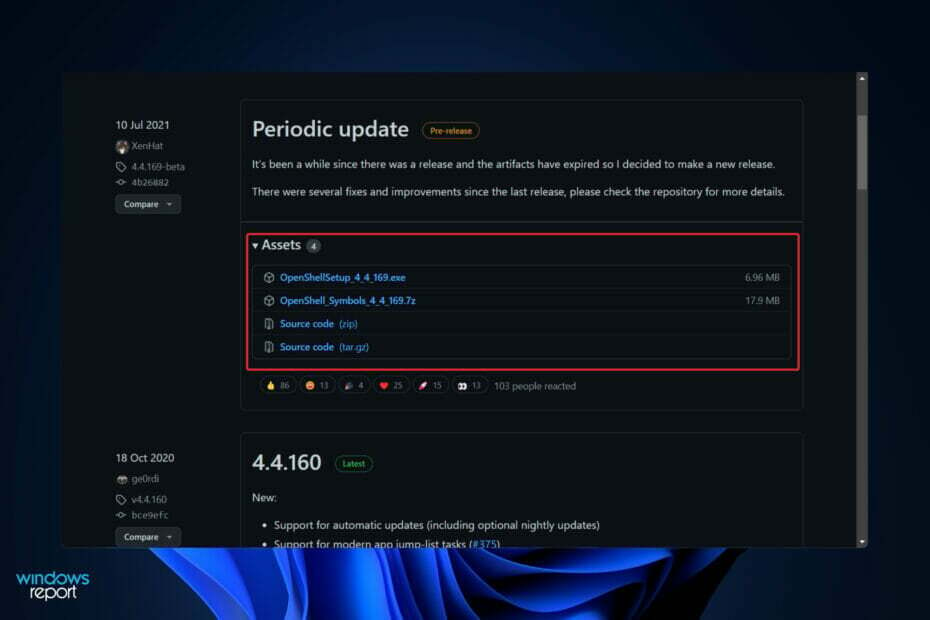
XINSTALAR CLICANDO NO ARQUIVO DOWNLOAD
Este software irá reparar erros comuns do computador, protegê-lo contra perda de arquivos, malware, falha de hardware e otimizar seu PC para desempenho máximo. Corrija problemas do PC e remova vírus agora em 3 etapas fáceis:
- Baixe a ferramenta de reparo Restoro PC que vem com tecnologias patenteadas (patente disponível aqui).
- Clique Inicia escaneamento para encontrar problemas do Windows que possam estar causando problemas no PC.
- Clique Reparar tudo para corrigir problemas que afetam a segurança e o desempenho do seu computador
- Restoro foi baixado por 0 leitores este mês.
Personalizar seu sistema operacional é uma maneira fantástica de tornar sua vida normal um pouco mais agradável. Você pode alterar a interface do usuário, aplicar um tema personalizado, adicionar widgets e muito mais. Assim, mostraremos hoje como você pode instalar o Classic Shell no Windows 11.
O programa existe há muito tempo e permite que você modifique o sistema operacional. Voluntários já assumiram a direção da organização, que foi dissolvida em 2017. O novo projeto é intitulado Open Shell, e está atualmente disponível no Github para os interessados.
Acompanhe que mostraremos como você pode baixar e instalar o software em seu computador, logo após conhecermos um pouco de sua história. Continue conosco!
Como o Open Shell e o Classic Shell estão relacionados?
Um derivado do popular, mas agora extinto programa Original Shell para Windows, o Open Shell pode ser usado para restaurar os shells clássicos do Menu Iniciar, Explorer e Internet Explorer para o funcionamento de um computador sistema.
O Classic Shell era um software popular que permitia aos usuários restaurar a funcionalidade das iterações do sistema operacional que haviam sido descontinuadas pela Microsoft. Após a primeira introdução do Windows 8, o software ganhou popularidade, pois os usuários optaram por operar com um menu Iniciar tradicional em vez da interface do usuário Iniciar.
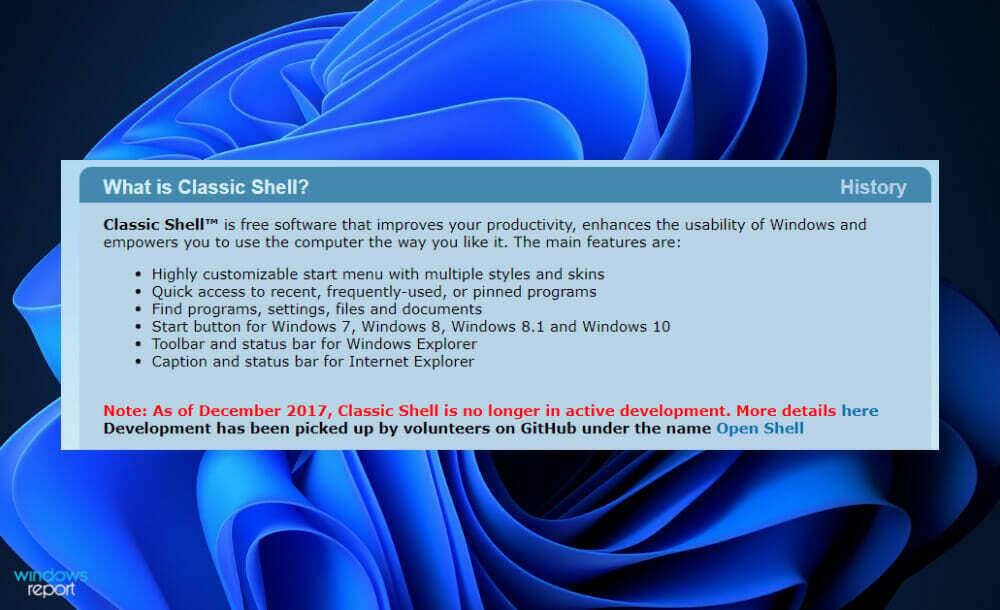
Não foi o único programa a ver um aumento no número de usuários como resultado da quantidade recorde de programas do Menu Iniciar que foram baixados.
O principal desenvolvedor da Classic Shell disse em 2017 que não estaria mais trabalhando no projeto. Ele tomou a decisão de tornar público o código-fonte do software para permitir que outros desenvolvedores tivessem a oportunidade de bifurcar o programa e continuar o desenvolvimento.
O nome de um dos primeiros garfos foi Classic Start. Foi publicado em junho de 2018 que a versão inicial do Classic Start foi disponibilizada. Quando a primeira versão estável do aplicativo foi lançada em setembro de 2018, o programa foi renomeado para Open Shell.
Seu projeto não está extinto, pois o trabalho nas versões Nightly do software ainda está em andamento. Os usuários podem baixar e instalar essas versões Nightly, que podem ser vistas na página principal do GitHub. Abaixo, mostraremos como você pode obter o Classic Shell no seu PC com Windows 11.
Como posso instalar o Classic Shell no Windows 11?
1. Baixe o ativo Open Shell
-
Visite o repositório do Github e gastar o Bens seção abaixo Atualização periódica.
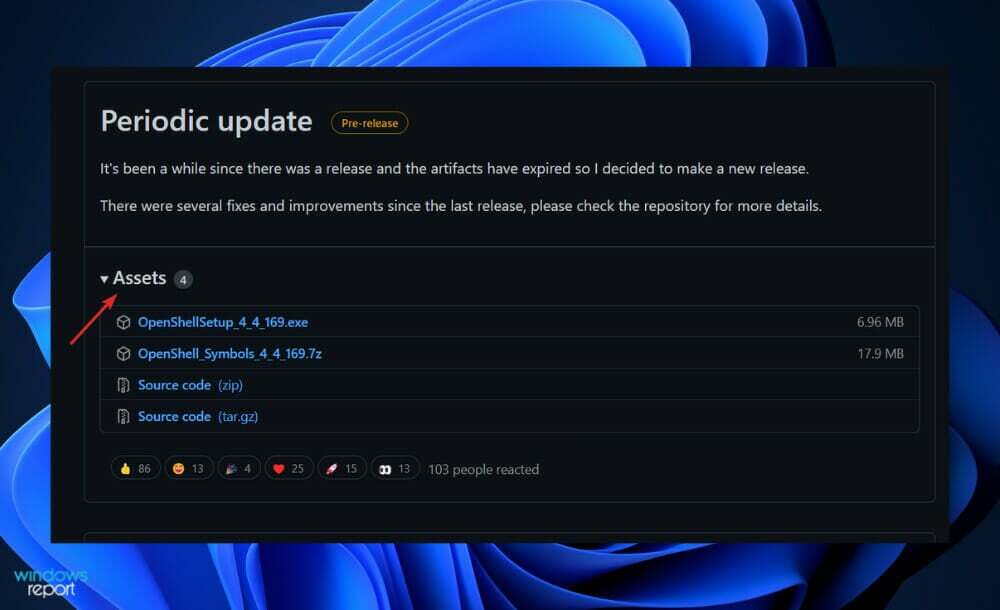
- Agora clique em OpenShellSetup_4_4_169 para baixar o arquivo para o seu PC.
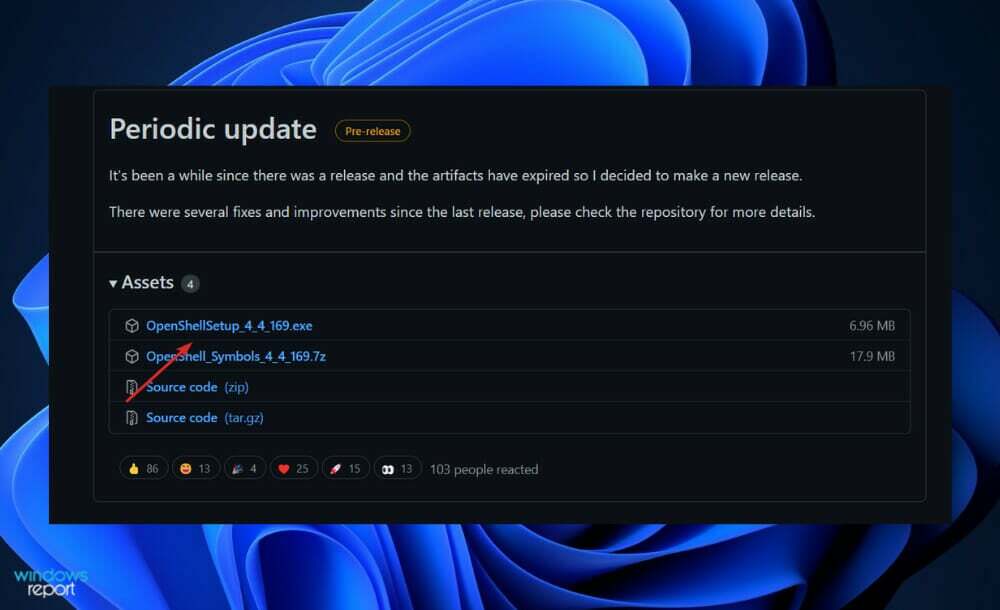
- Clique duas vezes no arquivo de configuração e siga as instruções na tela para instalar o OpenShell em seu sistema.
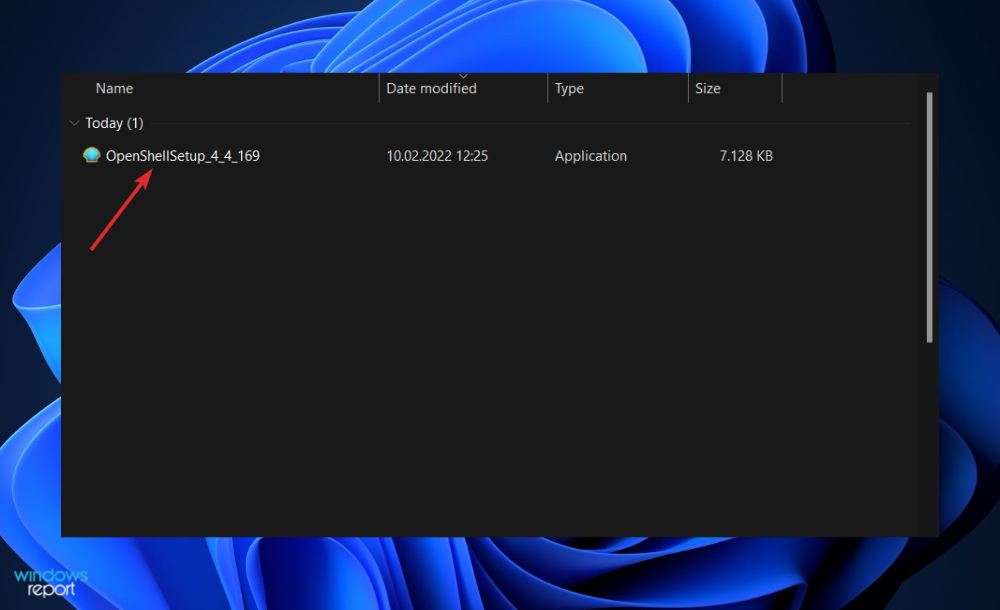
Uma vez instalado, você pode iniciar o aplicativo no menu Iniciar e personalizar o Windows 11 de acordo com o seu gosto. Opcionalmente, alguns computadores podem exigir uma reinicialização.
2. Use um site de terceiros
- Existem outros sites seguros dos quais você pode baixar o Classic Shell, como SourceForge.
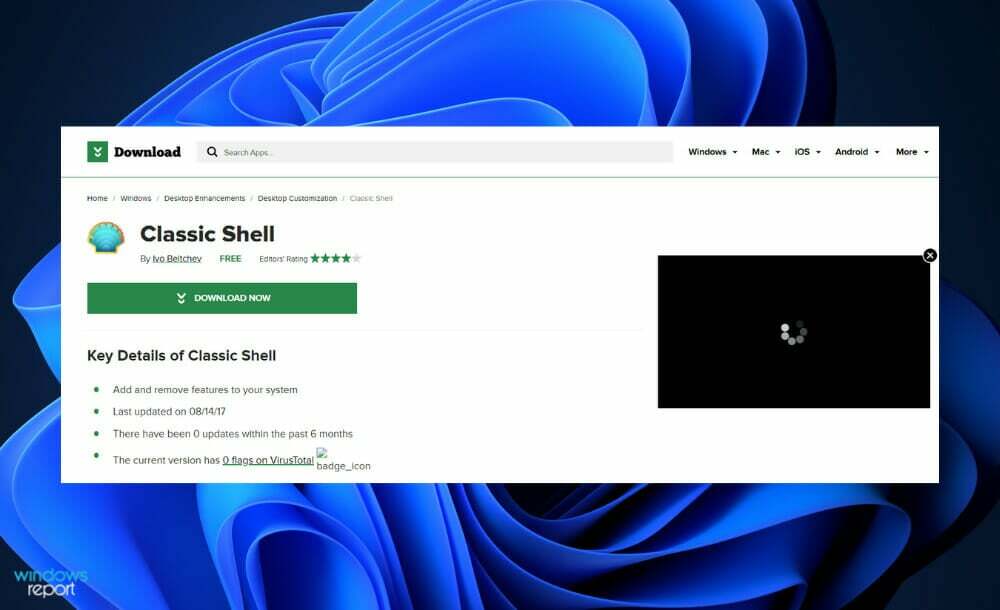
- A interface de todos eles é simples o suficiente para apenas clicar em um botão e receber o que você veio buscar.
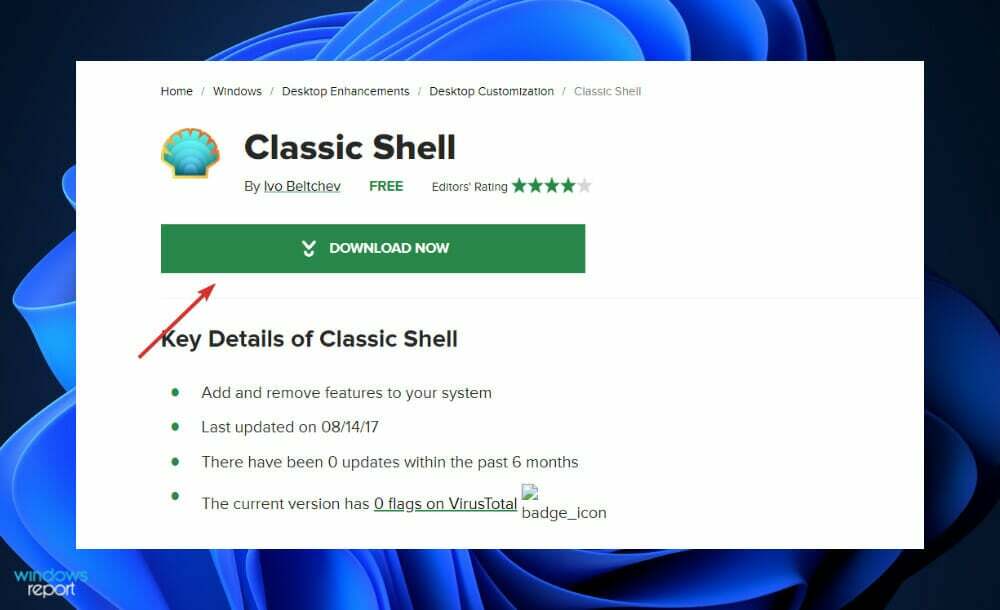
Fique de olho em sites que pareçam não confiáveis por terem Não seguro ao lado do link na parte superior da janela do seu navegador. Você definitivamente deve abster-se de interagir com eles.
Para garantir a privacidade e segurança do seu computador, recomendamos que você use uma ferramenta especializada e confiável, como ESET.
Por que não devo usar uma iteração antiga do Windows?
Ao contrário de outros itens em nossas vidas, os computadores não são algo que substituímos com frequência. Quando comparado aos telefones celulares, que normalmente têm uma vida útil de dois a três anos, um computador tem uma vida útil de mais de cinco anos.
Se for de boa qualidade, deve durar pelo menos 10 anos após a compra inicial. No entanto, um grande número de pessoas tem uma propensão a não atualizar seu hardware.
O Windows 7 e o Windows XP são duas iterações do Windows que todos nós prezamos em nossos corações. No entanto, se fôssemos fazer uma viagem de nostalgia e usá-los em um sistema mais antigo, provavelmente desejaríamos manter essa máquina longe da Internet para manter a privacidade.
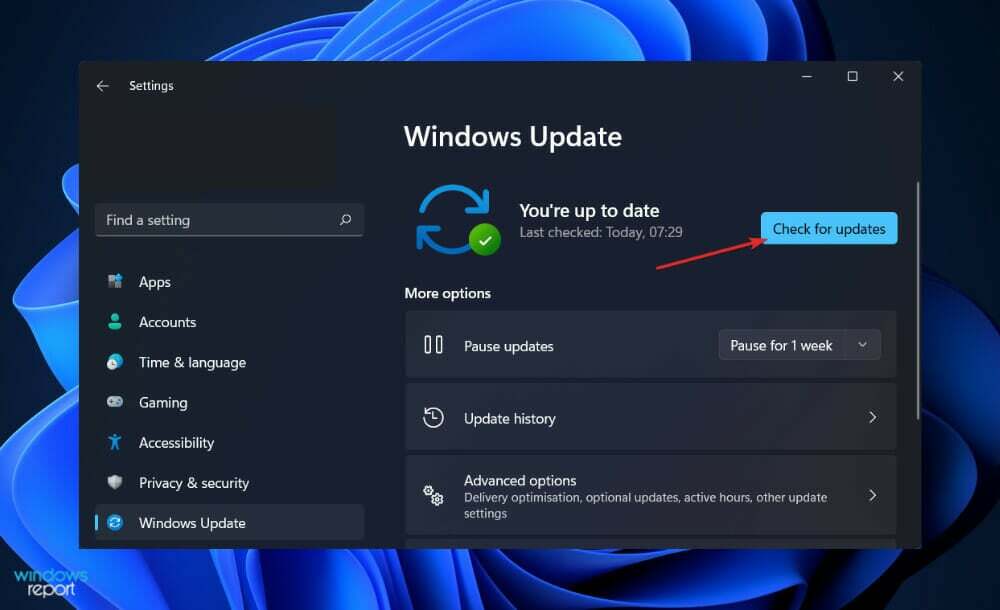
O problema com iterações obsoletas e descontinuadas do Windows vai além da simples atualização para uma iteração mais recente do sistema operacional. O problema subjacente é que a empresa já parou de fornecer manutenção para esses sistemas.
Isso implica que, se uma vulnerabilidade de segurança grave for descoberta no Windows XP ou no Windows 7, você não poderá receber atualizações para solucioná-la. Nos próximos anos, o Windows 8.1 e 10 serão confrontados com o mesmo problema, e você pode prever que os vírus surgirão.
No entanto, se uma vulnerabilidade for grave o suficiente, a Microsoft é conhecida por desafiar seus próprios padrões ocasionalmente. Por exemplo, é bem conhecido por emitir patches para as vulnerabilidades Meltdown e Spectre no Windows XP.
Mas, pela grande maioria dos motivos, a Microsoft considera o Windows XP e 7 plataformas desatualizadas para as quais não fornecem mais suporte. Outras dificuldades, como navegadores principais ou até mesmo drivers de dispositivo que deixam de oferecer suporte ao seu sistema, podem resultar na inoperância do seu PC.
Para mais informações e alterações, você pode fazer no seu sistema operacional, confira nosso artigo sobre como alterar o Windows 11 para o modo de exibição clássico. Alternativamente, você deve dê uma olhada nas cinco melhores dicas do Windows 11 para otimizar seu sistema operacional.
E por último, já que falamos sobre privacidade e segurança, não perca nosso post com cinco dos melhores antivírus para Windows 11.
Deixe-nos saber na seção de comentários abaixo se o guia foi útil para você e como você alterará seu sistema operacional com o Open Shell.

